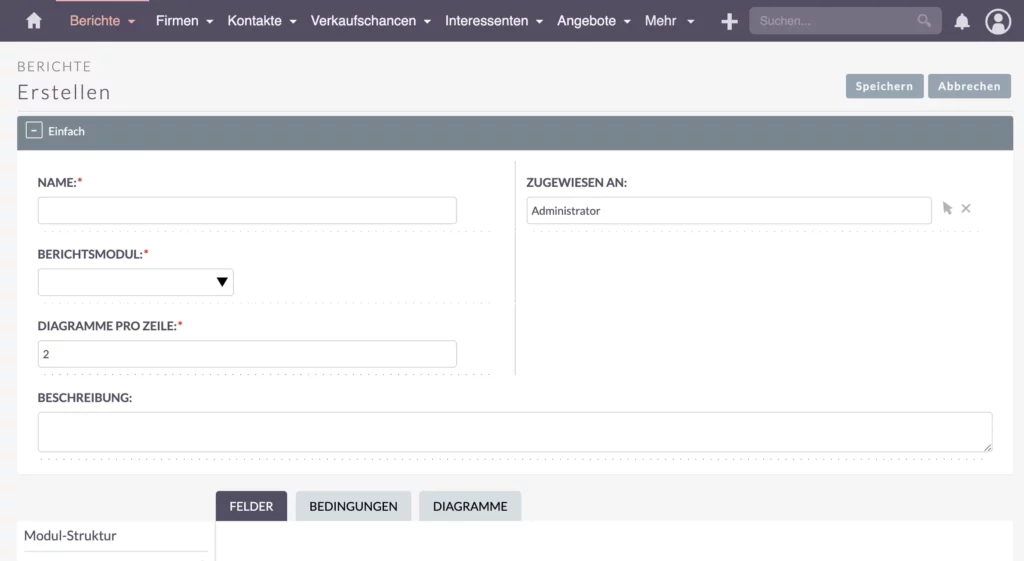SuiteCRM Berichte Einmaleins: Ein Anfängerleitfaden und Grundlagen
SuiteCRM Berichte Einmaleins – Ein Leitfaden für Anfänger zur Erstellung und Verwendung von Berichten in SuiteCRM, mit Schwerpunkt auf grundlegenden Funktionen und Features.
Haben Sie Schwierigkeiten, Ihre SuiteCRM-Daten zu verstehen? Möchten Sie Berichte erstellen, die Ihnen wertvolle Einblicke in die Leistung Ihres Unternehmens geben?
Sie sind hier genau richtig. Herzlich willkommen bei SuiteCRM Berichte Einmaleins!
In diesem Anfängerleitfaden werde ich Sie durch die Grundlagen des SuiteCRM-Reportings führen und Ihnen zeigen, wie Sie Berichte erstellen können, die Ihnen bei datenbasierten Entscheidungen helfen. Wenn Sie gerade erst anfangen, ist dieses Video perfekt für Sie, um die Grundlagen des SuiteCRM Berichte Einmaleins zu meistern.
Vorab, stellen Sie sicher, dass Ihr SuiteCRM-System läuft und Ihre Daten vorhanden sind. Das beste an der SuiteCRM Bericht-Funktionalität ist, dass sie sehr benutzerfreundlich sind und direkt einsatzbereite Features bieten.
Am Ende dieses Leitfadens werden Sie ein solides Verständnis für die Grundlagen der SuiteCRM Berichterstellung haben und in der Lage sein, Berichte zu erstellen, die Ihnen bei datenbasierten Entscheidungen helfen. Also, lassen Sie uns beginnen!
Bericht erstellen
Bericht erstellen: Die Grundlagen des SuiteCRM Berichte Einmaleins meistern
Zunächst gehen Sie zum Modul “Interessenten“. Falls Sie Demodaten haben, ist das großartig – wenn Sie echte Daten haben, umso besser!
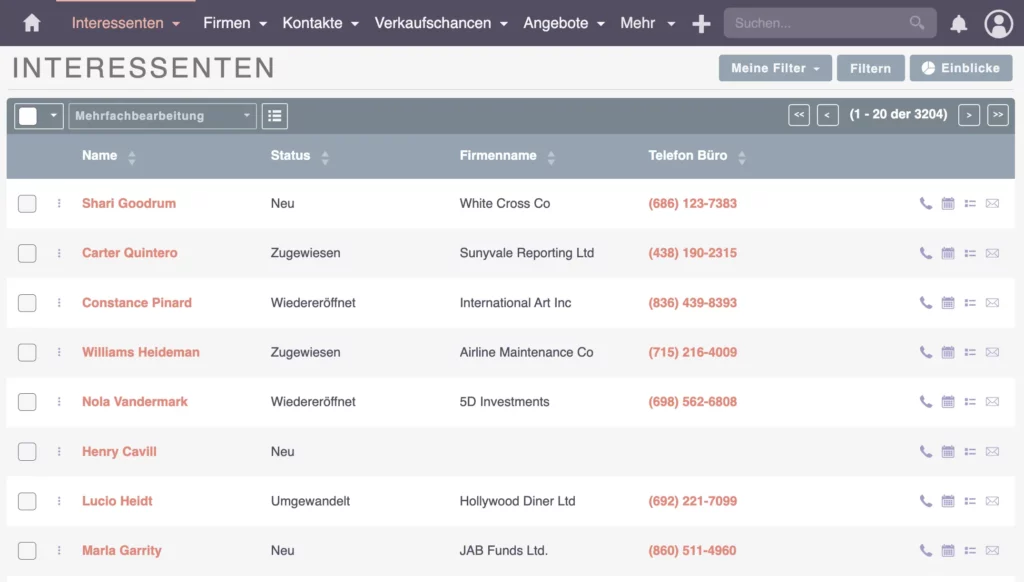
Wechseln Sie zu einem zweiten Tab zum Modul “Berichte“. Da zu Beginn keine Berichte vorhanden sind, lautet Ihre Aufgabe, die richtigen Daten zu finden und mit Ihren Berichten relevante Fragen zu beantworten.
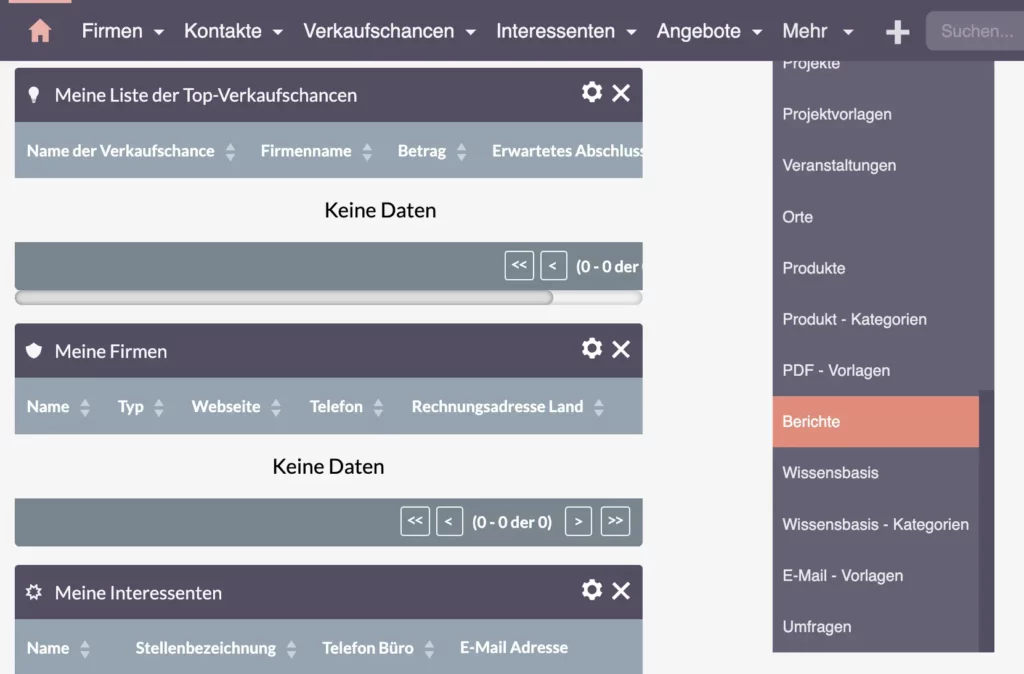
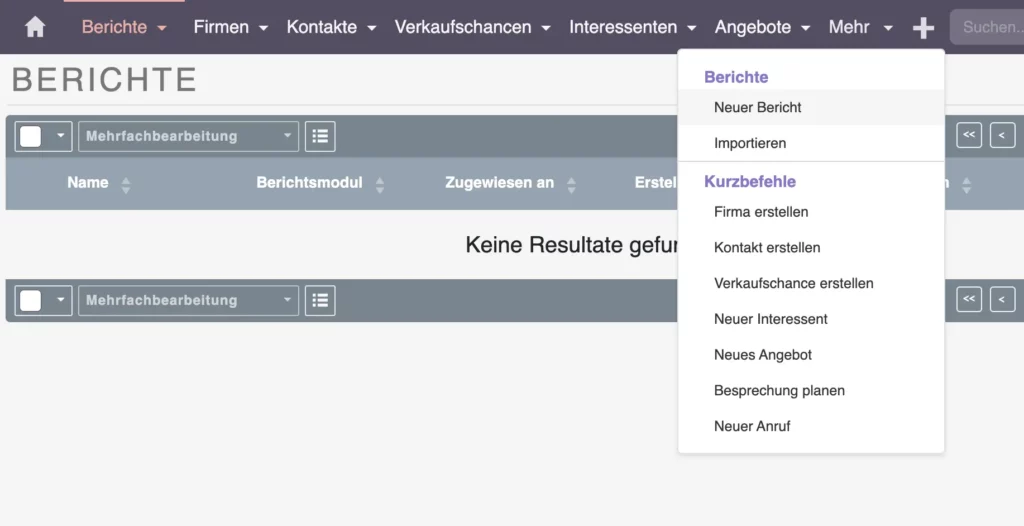
Nun, erstellen wir einen Bericht. Fügen Sie einen neuen Bericht hinzu und füllen Sie die Felder aus.
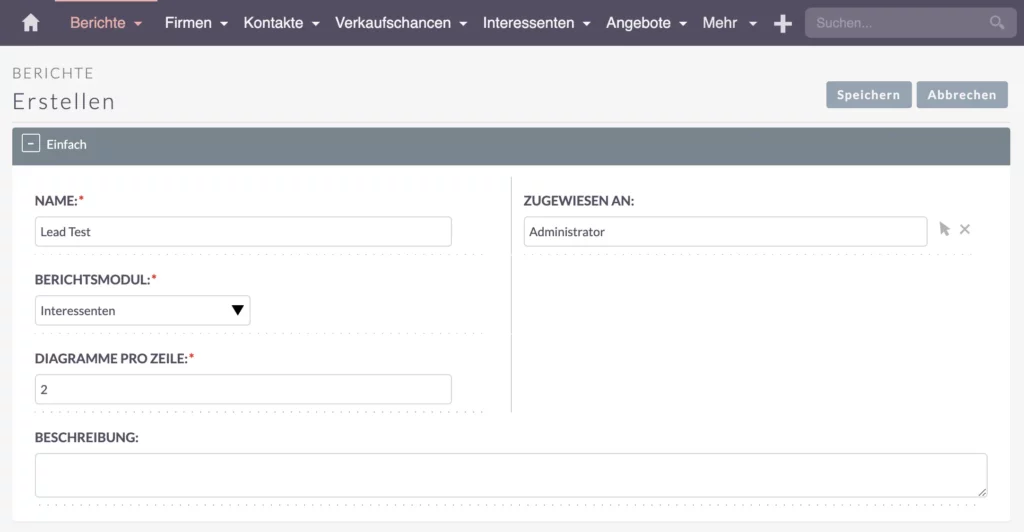
- Name – Geben Sie dem Bericht einen Namen, wie zum Beispiel “Lead Test”. Überlegen Sie, was Sie erreichen möchten.
- Zugewiesen an – Weisen Sie den Bericht an bestimmte Teammitglieder zu, wenn etwa mehrere Abteilungen an Berichten arbeiten. Dies hilft bei der Organisation von Berechtigungen (schauen Sie sich mein Video zu SuiteCRM-Berechtigungen an). Konfigurieren Sie die Einstellungen immer sorgfältig, insbesondere wenn Sie den Zugriff auf Abteilungen beschränken möchten.
- Berichtsmodul – Wählen Sie das Modul aus, über das Sie berichten möchten. In diesem Fall handelt es sich um Interessenten.
- Diagramme pro Zeile – Wenn Sie Diagramme zu Ihren Berichten hinzufügen möchten, können Sie anpassen, wie viele Diagramme in jeder Zeile erscheinen. Wenn Sie jedoch keine Diagramme benötigen, können Sie bei den Standardeinstellungen bleiben.
Nun zum kritischen Bereich. Auf der linken Seite sehen Sie einen Modul-Struktur, aber denken Sie daran, das Modul auszuwählen, über das Sie berichten (Interessenten), um relevante Felder auszuwählen.
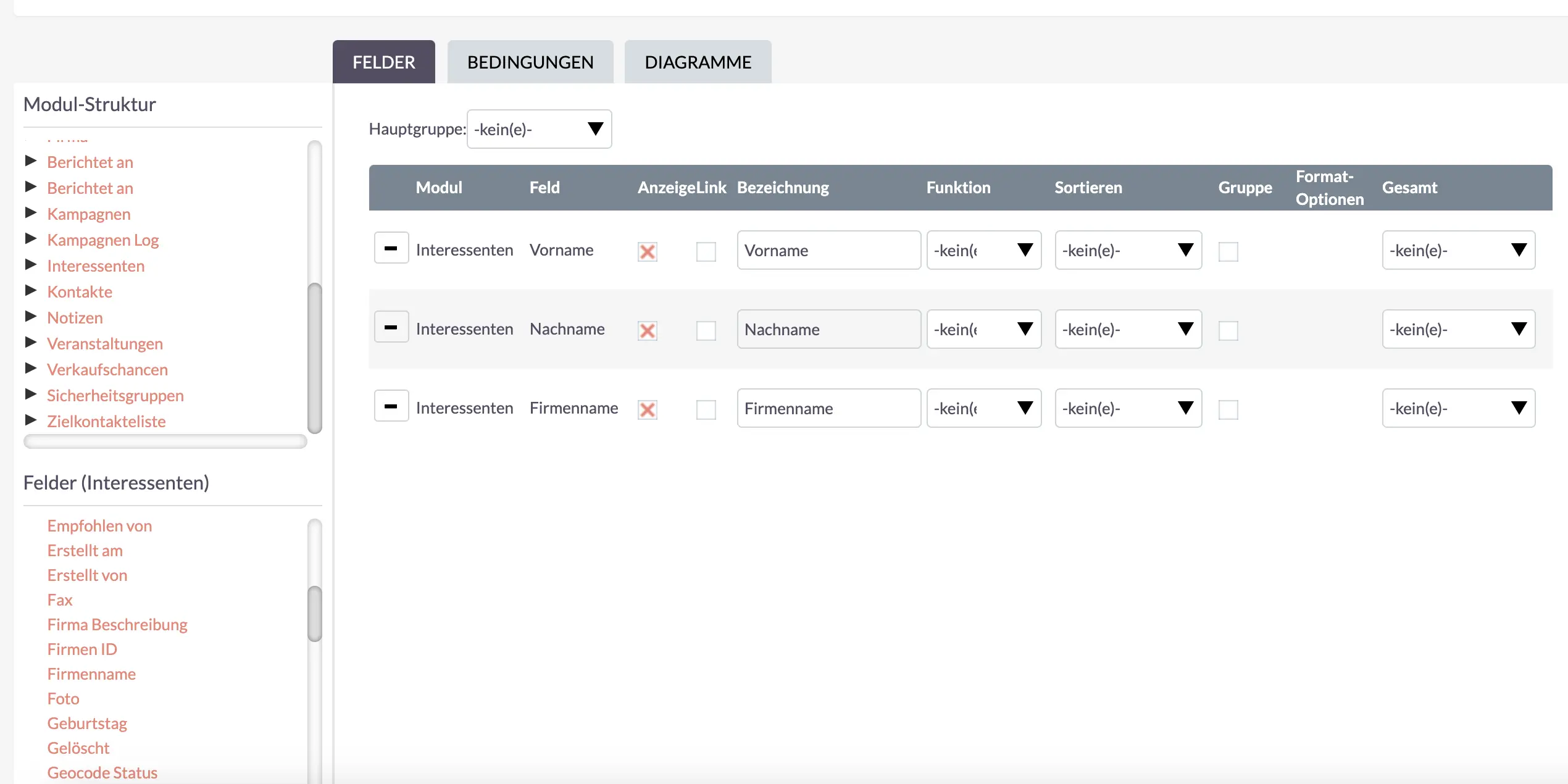
Beginnen Sie damit, Felder wie Vorname, Nachname und Firmenname auszuwählen. Speichern Sie Ihren Bericht, um das Ergebnis vorab zu sehen. Sie können die Spalten, Anzeigeoptionen und sogar Datenverknüpfungen für eine schnelle Validierung weiter bearbeiten.
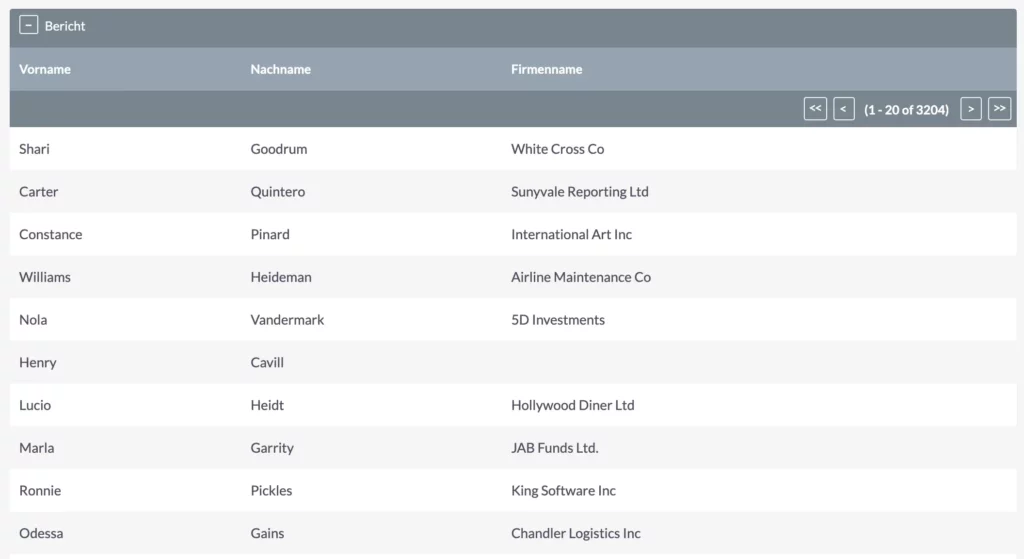
Schauen wir uns die Daten in der Listenansicht an, wo wir die Anzahl der Einträge beobachten. Diese Anzahl entspricht dem, was wir im Interessenten-Modul sehen und gewährleistet Konsistenz. Die angezeigten Informationen umfassen Vornamen, Nachnamen und Firmennamen.
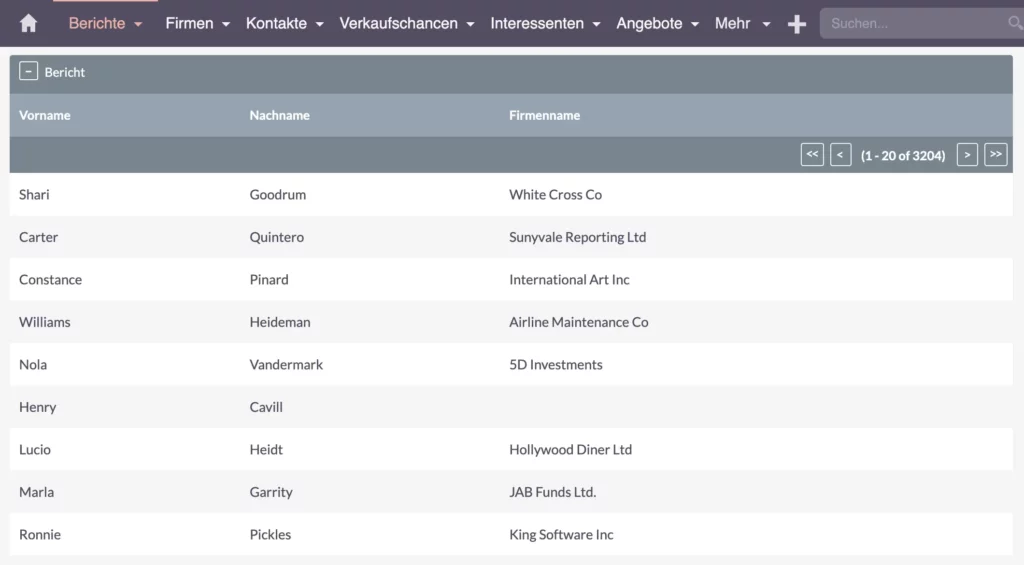
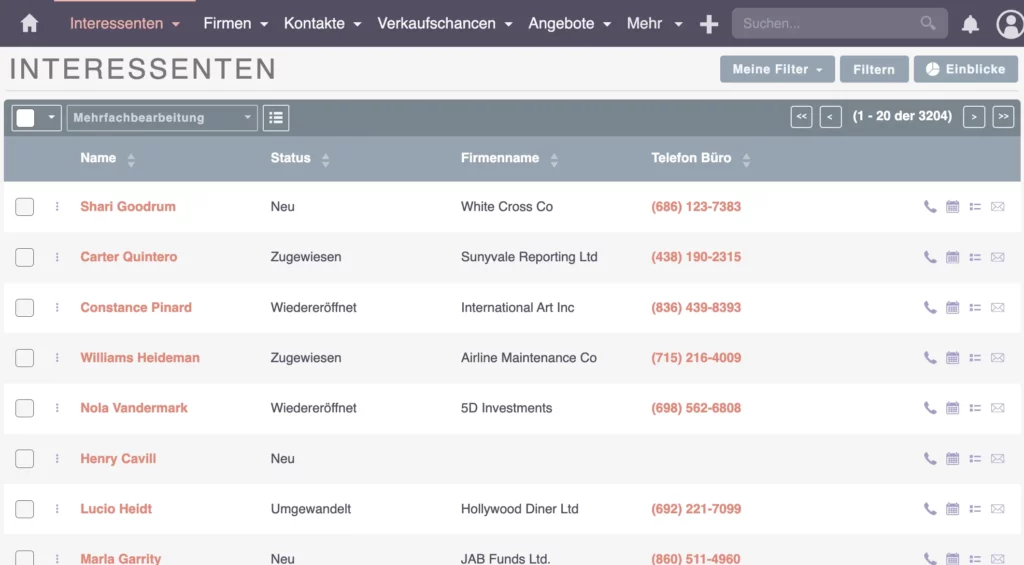
Ihren Bericht anpassen
Anpassen Ihres Berichts mit Feldern
Lassen Sie uns nun zurückgehen und den Bericht “Lead Test” bearbeiten, um weitere Anpassungsoptionen zu erkunden.
Was Sie hier tun werden, ist im Wesentlichen auswählen, welche Informationen Sie anzeigen möchten und wie Sie sie angezeigt haben möchten. Als Erstes werfen wir einen Blick auf einzelne Spalten.
Anzeige
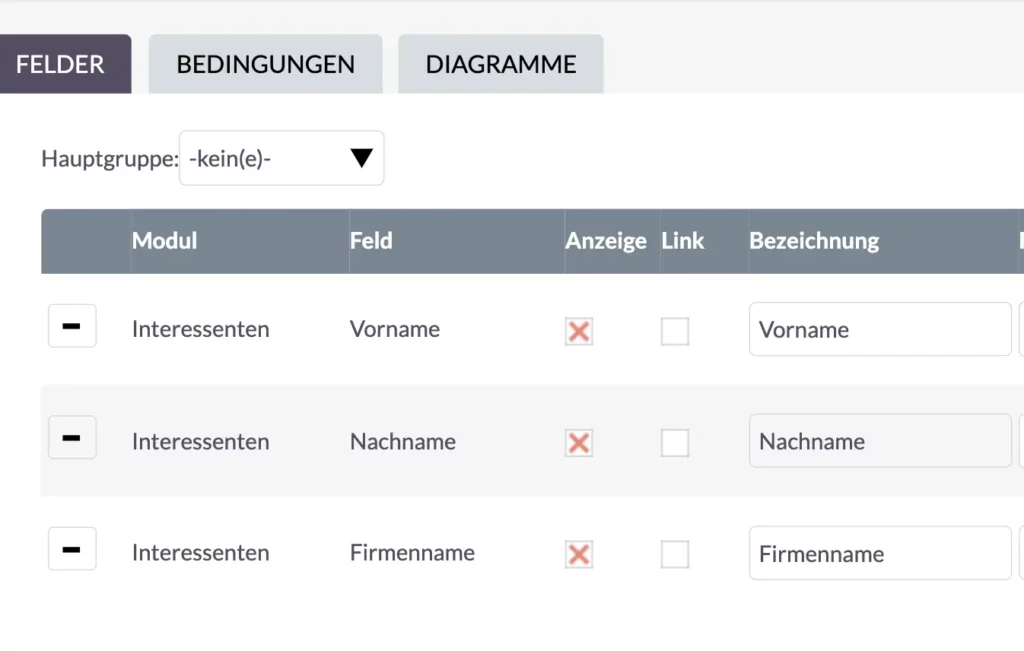
Möchten Sie bestimmte Spalten anzeigen oder ausblenden? Kein Problem! Lassen Sie uns vorerst alle anzeigen. Wir können es jederzeit nach Ihren Wünschen anpassen.
Link
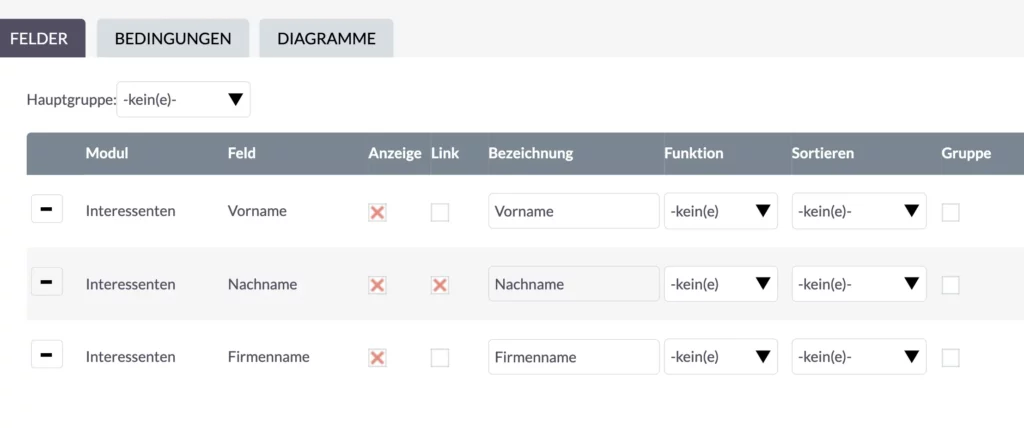
Lassen Sie uns nun einige Funktionen hinzufügen. Aktivieren Sie den Link für Nachname und speichern Sie anschließend.
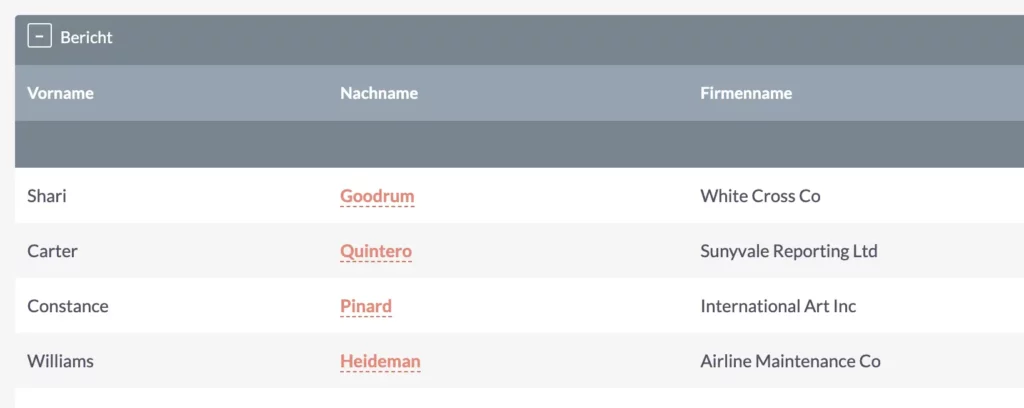
Ein Klick auf einen Datensatz öffnet sofort die Lead-Details – besonders praktisch für komplexe Berichte!
Bezeichnung
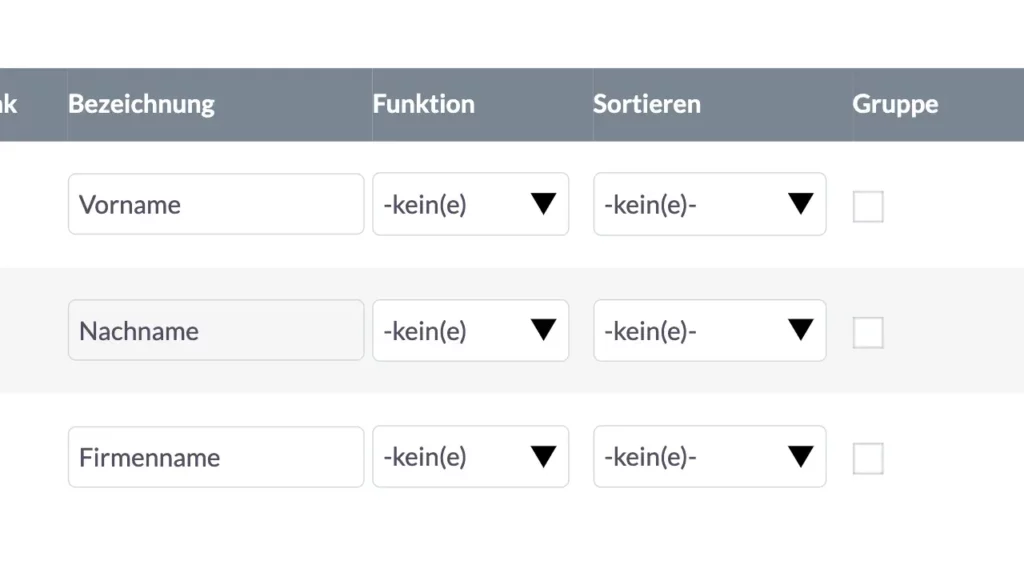
Dies ist die Spaltenüberschrift, unter dem Ihre Spalte im Bericht aufgeführt wird. Wählen Sie einen Namen, der für Sie sinnvoll ist.
Funktion
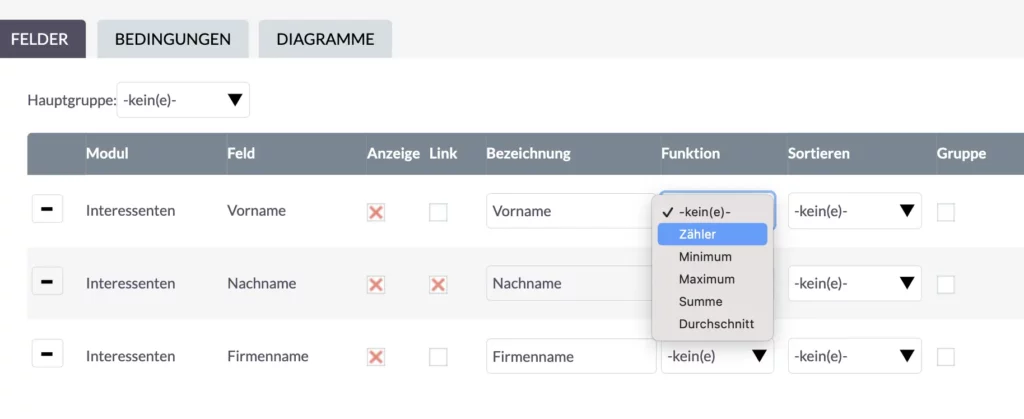
SuiteCRM bietet Funktionen für die Datenanalyse, wie Zähler, Minimum, Maximum, Summe und Durchschnitt. Verwenden Sie sie für eine schnelle und einfache Zusammenfassung Ihrer Daten. Möchten Sie zum Beispiel die Gesamtanzahl der Einträge wissen? Verwenden Sie einfach die Zählfunktion.
Sortieren
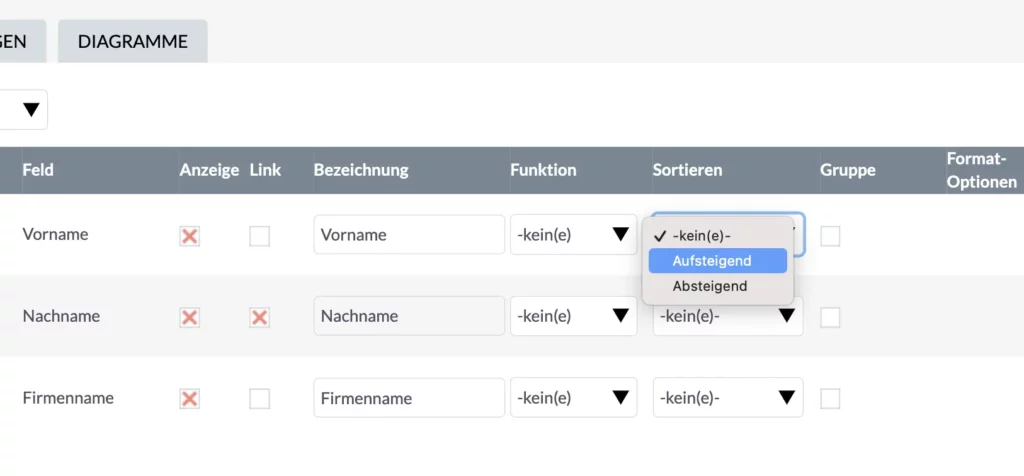
Das Sortieren von Daten beinhaltet die aufsteigende und absteigende Reihenfolge. Ganz gleich, ob Sie es von niedrigster bis höchster oder umgekehrt möchten, das Sortieren Ihrer Daten ist in SuiteCRM kinderleicht.
Gruppe
Kategorisieren Sie Ihre Daten mit Gruppierung. Nur zur Info – achten Sie auf inkonsistente Dateneinträge und unterschiedliche Schreibweisen, insbesondere bei Daten wie Ländernamen.
Gesamt
Gesamt bieten eine bequeme Möglichkeit, eine zusammengefasste Zahl am unteren Rand Ihres Berichts anzuzeigen. Wenn Sie beispielsweise die “Anzahl” Funktion verwenden, wird die Gesamtanzahl am Ende des Berichts präsentiert.
Gruppe und Sortieren
Arbeiten mit Gruppierung und Sortierung
Lassen Sie uns mit Gruppierung und Sortierung in SuiteCRM-Berichten experimentieren.
Derzeit testen wir das Gruppieren nach dem Vornamen. Wenn Sie den Bericht überprüfen, werden Sie feststellen, dass die Spalte für den Vornamen leer ist.
Lassen Sie uns nun einen anderen Ansatz versuchen und nach dem Firmennamen gruppieren und es in absteigender Reihenfolge sortieren. Die Gruppierung kann verschiedene Leads oder Entitäten offenbaren, die mit einer bestimmten Gruppe (in diesem Fall Firmenname) verbunden sind.
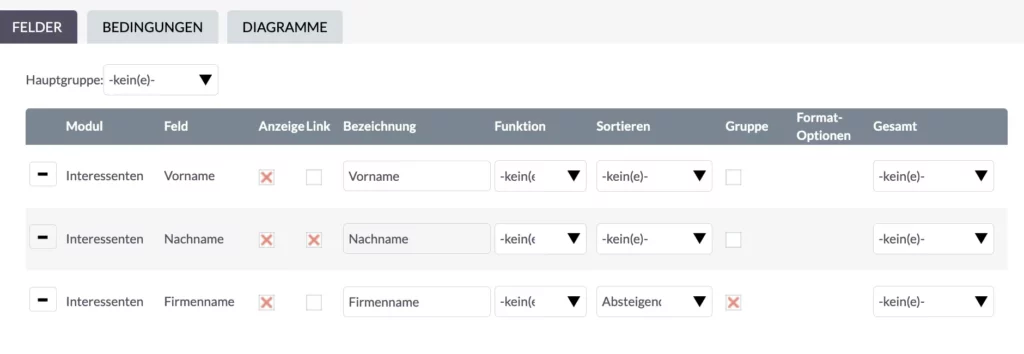
Im dargestellten Beispiel scheint es eine Gruppierung basierend auf dem Identifikator zu geben, der verschiedene Leads oder Entitäten innerhalb der ausgewählten Gruppe mit dieser gemeinsamen Eigenschaft anzeigt. Die Gruppierung ermöglicht eine effiziente Organisation und Analyse von Daten und liefert wertvolle Einblicke in Ihre SuiteCRM-Berichte.
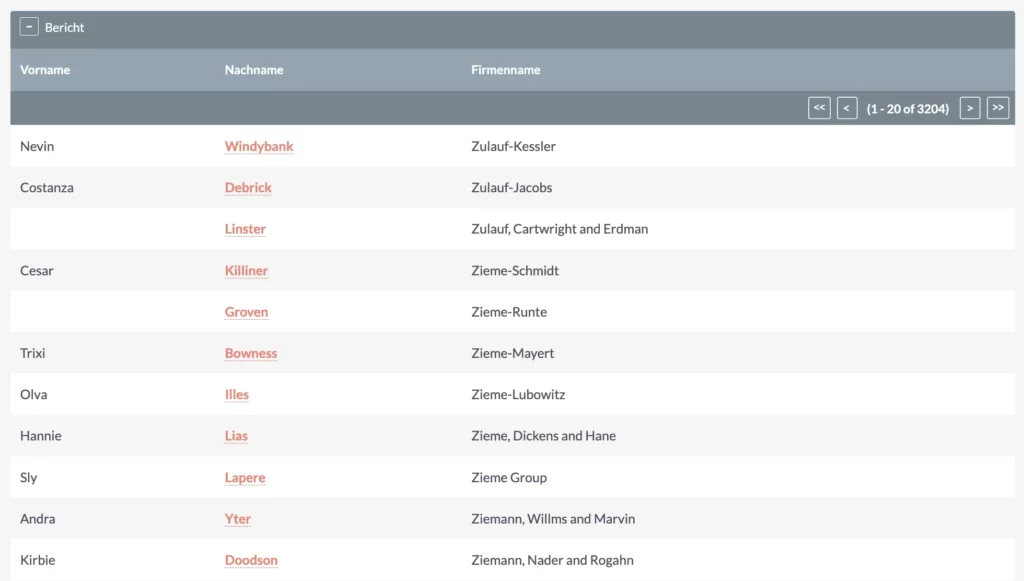
Schneller Tipp – bei der Gruppierung von Daten, insbesondere nach Land, Stadt usw., stellen Sie sicher, dass Ihre Benennungskonventionen konsistent sind. Wenn Sie beispielsweise nach Land gruppieren und Einträge für die USA, US, United States of America und United States haben, sind das vier verschiedene Länder-Gruppen.

Die richtige Datenaufbereitung ist das Geheimrezept für präzise Berichte! Sorgfältige Datenorganisation, Datenqualität und Validierung sind entscheidend für genaue Berichterstattung, da unterschiedliche Texteingaben für dieselben Datenfelder die Ergebnisse verzerren können.
Bastian Hammer
Summe und Funktion
Verständnis von Summe und Funktion
Lassen Sie uns nun ein wenig mit Summen und Funktion spielen.
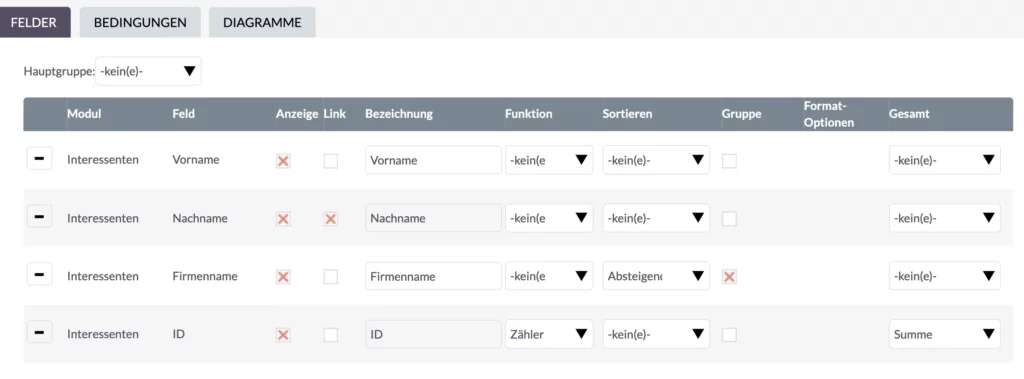
Nehmen Sie das Feld ID, probieren Sie die Anzahl-Funktion aus und sehen Sie, wie sie funktioniert. In unserem Beispiel zählt sie alles korrekt zusammen. In diesem Bericht ist die Anzeige der Anzahl 1, was technisch korrekt ist.
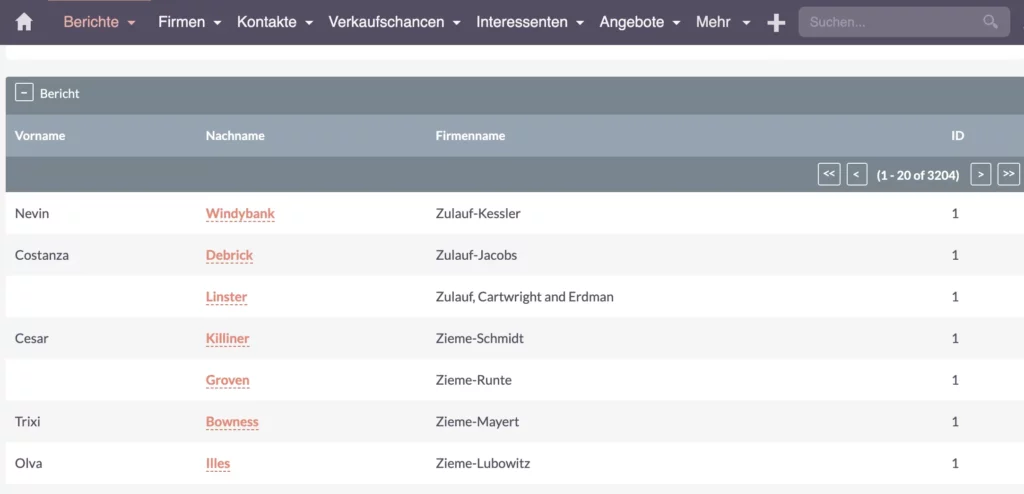
Seien Sie jedoch vorsichtig – die Anwendung von Funktionen ohne genaue Überprüfung der Daten kann zu verfälschten Ergebnissen führen. Überprüfen Sie immer Ihre Daten, bevor Sie Funktionen verwenden, um unbeabsichtigte Gruppierungen oder Zusammenfassungen zu vermeiden.
Das Anwenden der Anzahl-Funktion auf das Feld ID ohne Überprüfung der Daten kann zu genauen, aber potenziell irreführenden Ergebnissen führen. Die Genauigkeit der Berichterstattung hängt von einer gründlichen Datenvalidierung vor der Verwendung von Funktionen ab.
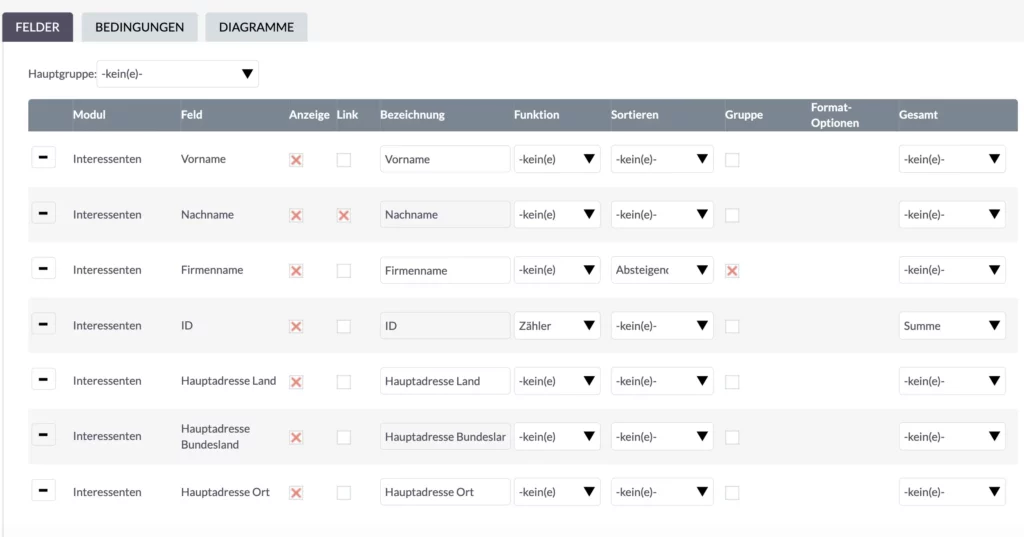
Zeit, den Bericht zu verbessern! Fügen wir mehr Details hinzu und konzentrieren uns diesmal auf die Geografie. Zeigen Sie die Felder für Land und Stadt der Hauptadresse an, um eine genauere Analyse durchzuführen.
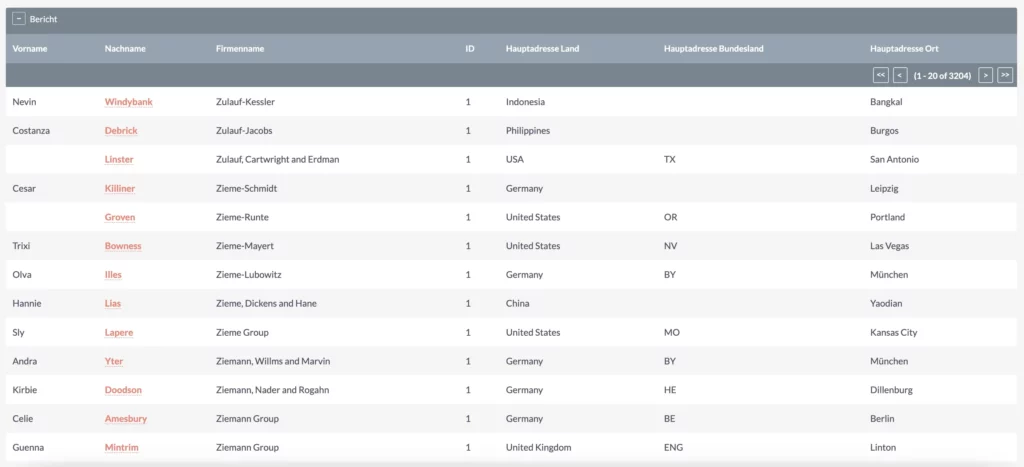
Nach dem Speichern dieser Ergänzungen werden die Daten nahtlos im Bericht angezeigt. Lassen Sie uns nun einen Schritt weiter gehen und einige Bedingungen anwenden, um unsere Erkenntnisse zu verfeinern.
Bedingungen
Hinzufügen von Bedingungen für präzise Berichterstattung
Lassen Sie uns nun über Bedingungen in Berichten sprechen. Sie wissen schon, diese kleinen Details, die einen großen Unterschied in Ihren Daten machen können.
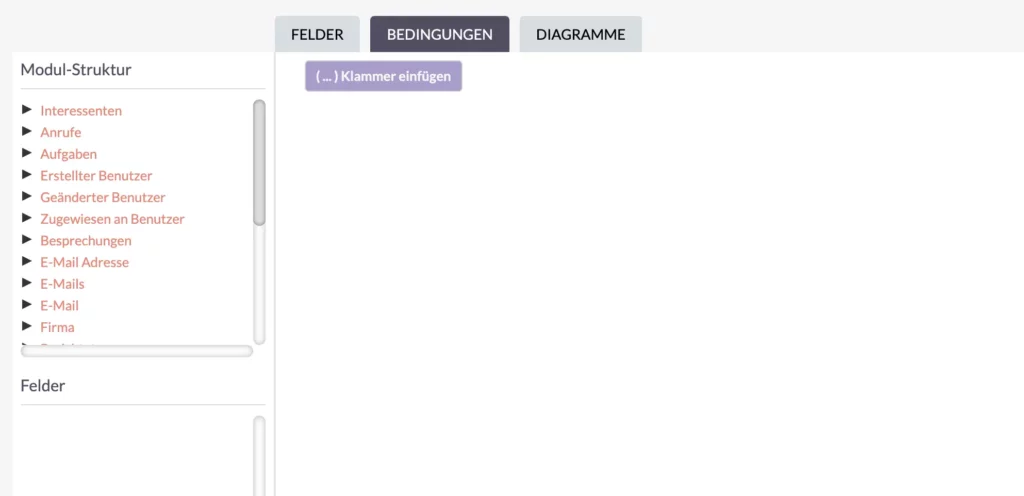
Stellen Sie sich vor, Sie versuchen, alle Leads aus den USA zu finden. Sie würden denken, dass die Suche nach “USA” Ihnen alle benötigten Ergebnisse liefert, oder? Nun, nicht ganz. Es stellt sich heraus, dass die Suche nach “USA” Ihnen einige Ergebnisse liefert, während die Suche nach “United States” eine unterschiedliche Anzahl von Datensätzen liefert!
Wie ich zuvor erwähnte, handelt es sich um zwei verschiedene Länder. Also, hier ein Tipp: Seien Sie akribisch in der Organisation Ihres CRM-Systems, insbesondere bei Textfeldern, in die Benutzer verschiedene Formate eingeben können. Finden Sie in meinem Video: “Ein umfassender Leitfaden Editieren von Daten in SuiteCRM” heraus, wie Sie Daten korrigieren können.
Wenn Sie eine schnelle Lösung für Ihren Bericht benötigen, können Sie Bedingungen verwenden. Durch das Hinzufügen von Klammern und Bedingungen können Sie Ihre Suche verfeinern. Suchen Sie beispielsweise nach dem Land in Leads und wenden Sie den richtigen logischen Operator (ODER) an, um entweder “USA” oder “United States” zu finden. Nach dieser Anpassung erhalten Sie eine genaue Anzahl von Datensätzen.
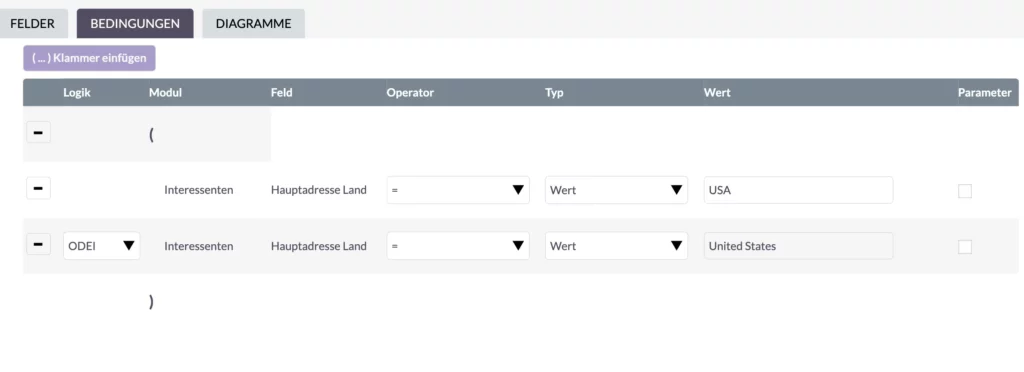
Indem wir äußerst vorsichtig bei unserer Dateneingabe sind und die richtigen Feldtypen verwenden, können wir all diese Verwirrung vermeiden. Wenn Sie noch mehr Einblicke darüber möchten, wie Sie die Qualität Ihrer Daten verbessern können, schauen Sie sich mein Video zu SuiteCRM-Feldern an.
Typen und Parameter: Anpassen von Berichten an Ihre Bedürfnisse
Typ
Zuerst einmal wollen wir über den Typ sprechen. Sie haben einige Optionen zur Auswahl, wie die Verwendung eines spezifischen Wertes, eines Feldes oder sogar des aktuellen Benutzers.
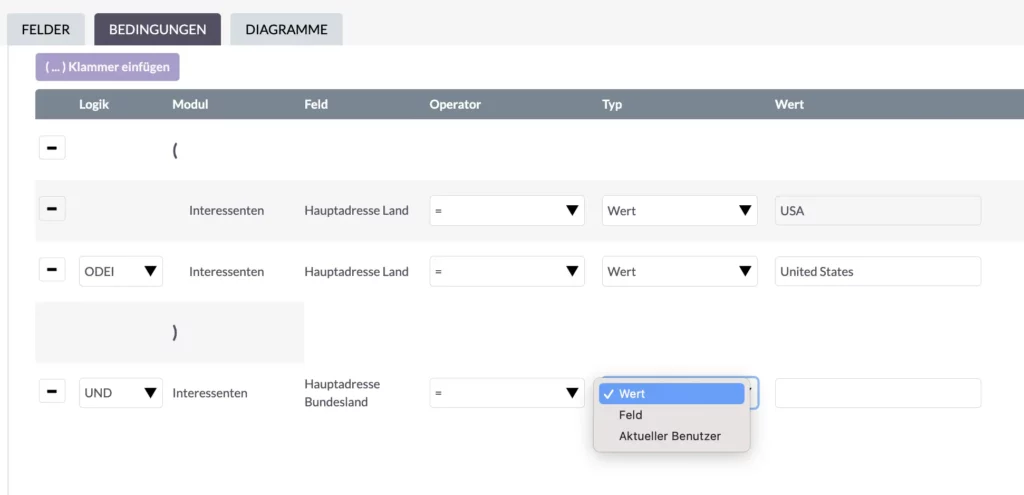
Sie können beispielsweise einen Bericht erstellen, der Leads mit identischen Adressen hervorhebt, indem Sie die Option Feld verwenden. Oder, wenn Sie benutzerzentrierte Berichte für Dashboards oder KPIs möchten, macht es Sinn, den Typ Aktueller Benutzer zu verwenden. Aber vorerst halten wir es einfach und bleiben beim Wert.
Parameter
Nun gibt es eine weitere nützliche Funktion innerhalb von Bedingungen, und das ist ein Parameter. Dies ist besonders praktisch, wenn Sie regelmäßig einen monatlichen Bericht erstellen müssen oder Statistiken wie KPIs verfolgen möchten. Wenn Sie sich zum Beispiel auf Leads aus Kalifornien konzentrieren möchten, würden Sie den Bundesstaat der Hauptadresse auf Kalifornien setzen und Sie erhalten Ergebnisse mit verschiedenen aufgelisteten Städten.
Ich verwende diese Methode in vielen Projekten, bei denen Sie nur einen Parameter jeden Monat ändern müssen, und basierend auf dieser Änderung würden Sie unterschiedliche Zahlen erhalten.
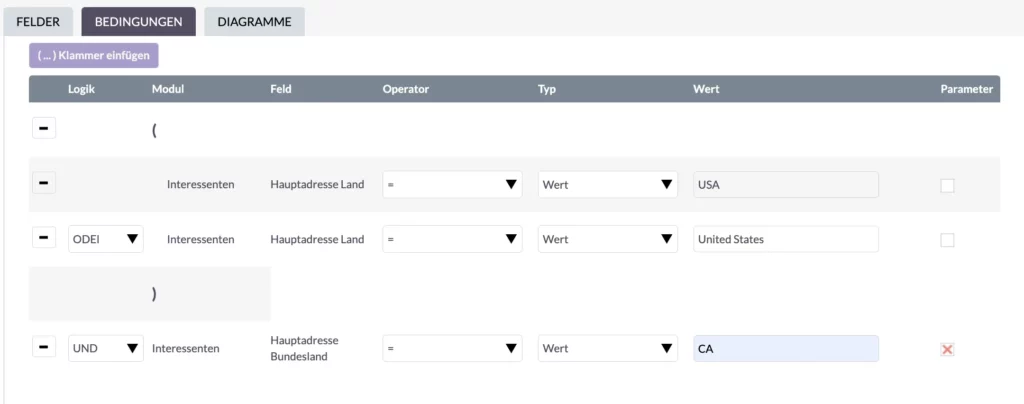
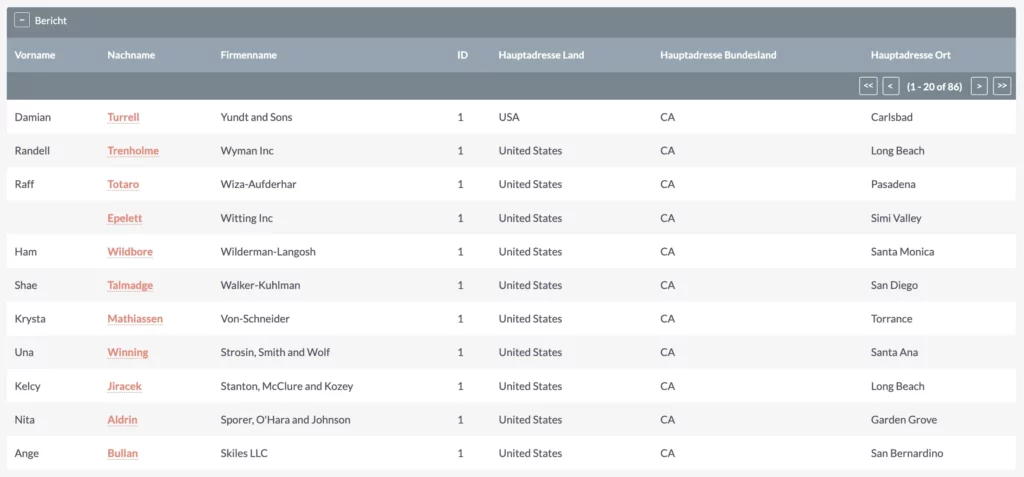
Um diesen Prozess effizient zu gestalten, setzen Sie einfach das Kontrollkästchen mit der Bezeichnung “Parameter“. Dadurch wird es als Parameter gespeichert, in diesem Fall CA. Jetzt können Sie denselben Bericht einfach wiederverwenden und den Parameter auf, sagen wir, Texas oder New York ändern.
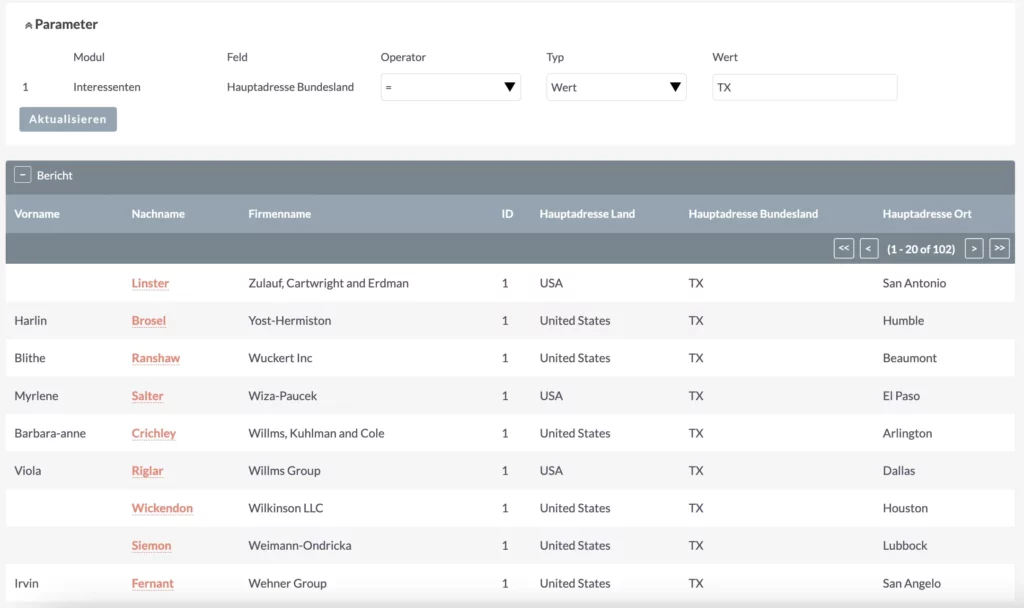
Auf diese Weise können Sie den Bericht mühelos an unterschiedliche Kriterien anpassen, ohne ihn immer wieder bearbeiten zu müssen.
Zusammenfassung
SuiteCRM Berichte Einmaleins – Zusammenfassung und Ausblick
Wir haben einen großartigen Start in unsere Reise zur Berichterstellung hingelegt. Wir haben über Felder, eine kurze Übersicht über die Anzahl und Bedingungen gesprochen. Außerdem haben wir erkundet, wie man Parameter verwendet, um dynamische Berichte zu erstellen, die sich an sich ändernde Kriterien anpassen können, wie z. B. monatliche Berichte.
Dies schließt die sehr grundlegenden Aspekte der Berichterstellung ab. In kommenden Videos und Artikeln werden wir tiefer in fortgeschrittene Funktionen von Berichten eintauchen, wie Gruppierung, Funktionen, Berichte, die mehrere Module abdecken, und die Visualisierung durch Diagramme. Bleiben Sie dran für weitere Einblicke!
Denken Sie daran, dass das Erstellen eines Berichts anfangs einschüchternd wirken kann, aber keine Sorge, ich bin hier, um Sie durch den Prozess zu führen. Mit ein wenig Übung und Geduld werden Sie im Handumdrehen Berichte wie ein Profi erstellen. Wenn Sie Fragen haben oder weitere Erklärungen benötigen, können Sie sich gerne bei mir melden. Ich stehe Ihnen jederzeit zur Verfügung.
Viel Spaß beim Erkunden der SuiteCRM-Berichte!